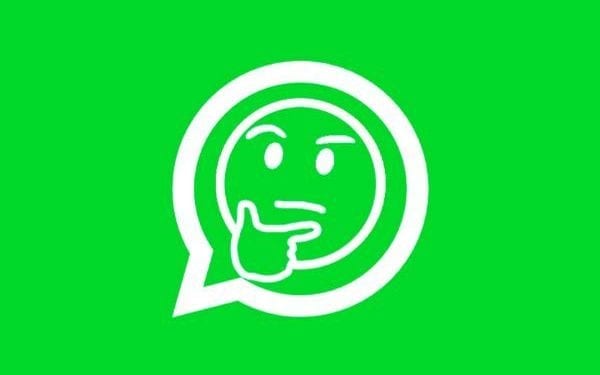Puede que WhatsApp sea una de las aplicaciones que más tiempo pasa abierta en su teléfono, pero eso no quiere decir que no haya cosas que se le escapen. Se maneja, pero no lo domina; se mantiene a flote, pero está muy lejos de hacer largos a mariposa en esta piscina verde.
La propia idiosincrasia de la herramienta ahonda en este problema: si solo quiero escribir, ¿para qué voy a darle más vueltas? Sin embargo, tiene una serie de secretos, trucos y atajos que tal ve no conozca y que, cinco o seis años después de instalarla, ya no quiere preguntar.
ÚLTIMA CONEXIÓN
Para ocultar la hora de última conexión hay que acudir a Ajustes y entrar en Cuenta y después en Privacidad. Una vez ahí, se puede configurar la hora de última conexión para que pueda verla cualquier persona, únicamente los contactos o nadie.
No obstante, aunque se haya seleccionado esta opción, no es posible desactivar el estado ‘En línea’, que siempre será visible. Según informa la compañía en su FAQ, cuando un contacto está en línea, significa que «tiene WhatsApp abierto en primer plano en el dispositivo y que está conectado a internet». Eso sí, no quiere decir que haya leído un mensaje concreto ni que tenga abierta nuestra conversación.
Por otro lado, conviene recordar que cuando se oculta la última conexión también se pierde la posibilidad de ver ésta en otros contactos y que tampoco es posible ocultar el aviso de que se está escribiendo un mensaje.
¿QUIÉN ME PUEDE VER?
No todo son conversaciones en Whatsapp; también hay contenido que puede ser considerado privado y que tal vez no seamos conscientes de que está disponible para cualquier persona que tenga un número de teléfono almacenado en su agenda: la foto de perfil, la información de contacto (entre otras cosas, el nombre) y los estados (nombre que reciben las historias de WhatsApp). Todas ellas se pueden ocultar en el menú anterior.
Así, tanto foto de perfil como información se pueden mostrar a cualquier persona, a los contactos que hayamos guardado en el móvil o a nadie. Por su parte, los estados ofrecen algo más de personalización y privacidad por defecto, pues no los pueden ver quienes no formen parte de la agenda.
Es decir, la opción por defecto permite que los contactos vean los estados y a partir de ahí se puede ajustar la opción ya sea con trazo gordo o trazo fino: es posible elegir que sean visibles para todos salvo personas concretas o para nadie a excepción de unos pocos privilegiados.
QUE NADIE SEPA SI HA SIDO LEÍDO
La confirmación de lectura -ese retumbante silencio que reta a la autoestima con cuerpo paralelo de color azul y espíritu de punto y final- puede desactivarse. En este caso, no se puede elegir quién las verá: o jugamos todos o rompemos la baraja.
Al pulsar el botón -del pánico- que se aloja en el menú de privacidad dejará de ser posible ver la confirmación de lectura, pero quien lo haga también perderá la posibilidad de saber si ha sido leído. En cualquier caso, este superpoder únicamente funciona en las conversaciones normales; las confirmaciones se envían siempre a los chats de grupo.
EL EMOJI NUNCA ESTÁ CUANDO LO NECESITAS
¿Urge una berenjena? ¿Un melocotón? ¿Tal vez un martillo? ¿O la bandera de Cuba? Sea como fuere, no hay que perder preciosos segundos para encontrar la respuesta perfecta cuando ésta viene en forma de emoji. Para eso está el buscador.
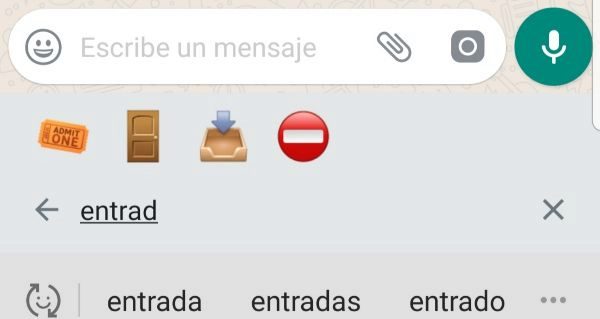
Oculto a simple vista tras una evidente lupa, al pulsarla desde el ‘teclado’ de estas imágenes, podremos introducir cualquier término que defina aquello que se busque -también en inglés, por cierto- y se mostrarán todos los que se correspondan con la palabra en cuestión.
BLOQUEAR LOS CHATS CON HUELLA DACTILAR
WhatsApp añadió recientemente en Android la posibilidad de bloquear -mediante huella dactilar o reconocimiento facial- para que no sea posible acceder a los chats incluso con el teléfono desbloqueado. La función únicamente está disponible en las versiones 2.19.221 o superior (Android) y 2.19.20 (iOS), por lo que puede que sea necesario actualizar el teléfono para activarla. Además, lógicamente, debe ser compatible con este tipo de tecnología. En cualquier caso, también se activa desde la sección Privacidad del menú.
WHATSAPP, DIFUNDE MI PALABRA
Tal vez por no ser necesaria a menudo, pocos conocen la herramienta Difusión, que sirve para enviar un mismo mensaje a distintas personas sin necesidad de crear un grupo ni copiar y pegar, pero sin que el receptor sepa que el texto no ha sido escrito con mimo, cariño y exclusividad (esto, claro, también depende del texto).
Justo debajo de su gran rival, el botón de Nuevo Grupo, se puede encontrar la opción en Android. En iOS está encima de los chats, como lista de difusión. En ambos casos primero se seleccionan los receptores y después se redacta el mensaje, que llegará únicamente a quienes tengan nuestro número en su agenda (para evitar que se utilice la herramienta para llenar buzones ajenos de spam).
LAS NOTAS DE VOZ SE ESCUCHAN COMO LAS LLAMADAS
Aún hay gente que no escucha bien sus audios en WhatsApp. Simplemente con comenzar a reproducir una de estas notas y acercar el auricular a la oreja, la aplicación cambia el altavoz por el auricular y reproduce todo el contenido como si se tratase de una llamada, con la comodidad (y privacidad) que ello conlleva. Pero recordemos: más de 20 segundos es podcast.
TEXTO CON FORMATO
No todo tiene que ser redonda en un mundo de formatos. WhatsApp ofrece cuatro alternativas -cursiva, negrita, tachado y monoespaciado (que, por desgracia, no tiene que ver con primates explorando la galaxia)- que se activan al colocar caracteres concretos antes y después del texto a formatear.
Así, para curvar el texto hay que colocar guiones bajos (_texto_) entre las palabras, mientras que destacarlas con la fuerza de la negrita se consigue con asteriscos (*texto*). Tachar algo es trabajo de una de las palabras más bonitas de nuestra lengua, la virgulilla (~texto~). Por último, el monoespaciado, que le da al texto cierto aspecto de haber pasado por una máquina de escribir, requiere la introducción de tres comillas invertidas («`texto«`).
¿QUÉ PASA SI PIERDO EL TELÉFONO? ¿Y SI CAMBIO DE NÚMERO?
Es posible que en ese caso WhatsApp sea una de las últimas preocupaciones, la verdad, pero debe ser una de ellas: todo el mundo confía cuando le llega un mensaje de una persona conocida. Así pues, si perdemos o nos roban el móvil, hay que pedir al operador que bloquee la SIM para evitar que se verifique de nuevo la cuenta con ese mismo teléfono, que no podrá volver a recibir el SMS de confirmación.
Después lo lógico es recibir un duplicado de la tarjeta y usar ese mismo número para activar WhatsApp de nuevo. Dado que la aplicación únicamente se puede usar en un dispositivo, se perderá su acceso definitivamente en el anterior. De todos modos, la compañía recomienda también enviar un correo a [email protected] con la frase «Teléfono robado/extraviado: Por favor, desactiva mi cuenta» en el asunto o cuerpo de mensaje, así como el número de teléfono con el código de país incluido.
Cuando la cuenta se desactiva, hay un período de 30 días antes de que se elimine por completo. Durante ese tiempo los contactos podrán ver el perfil y enviar mensajes, aunque estos no se entregarán, sino que quedarán pendientes durante ese mes y llegarán cuando la cuenta se vuelva a activar.
Por otro lado, al cambiar de número hay que tener en cuenta que es necesario migrar la cuenta antes de abandonar el viejo. La opción Cambiar número se encuentra en Ajustes, en el apartado de Cuenta y ayuda a conservar la información y los mensajes.
Asimismo, convendría avisar a los contactos (un buen momento para poner en práctica la difusión), ya que es muy probable que el operador recicle el número anterior.